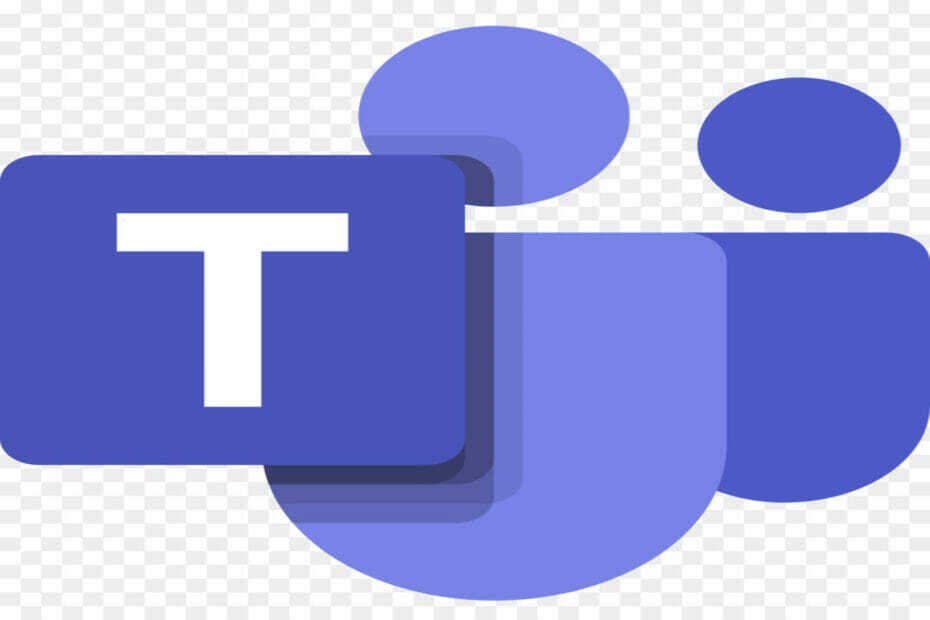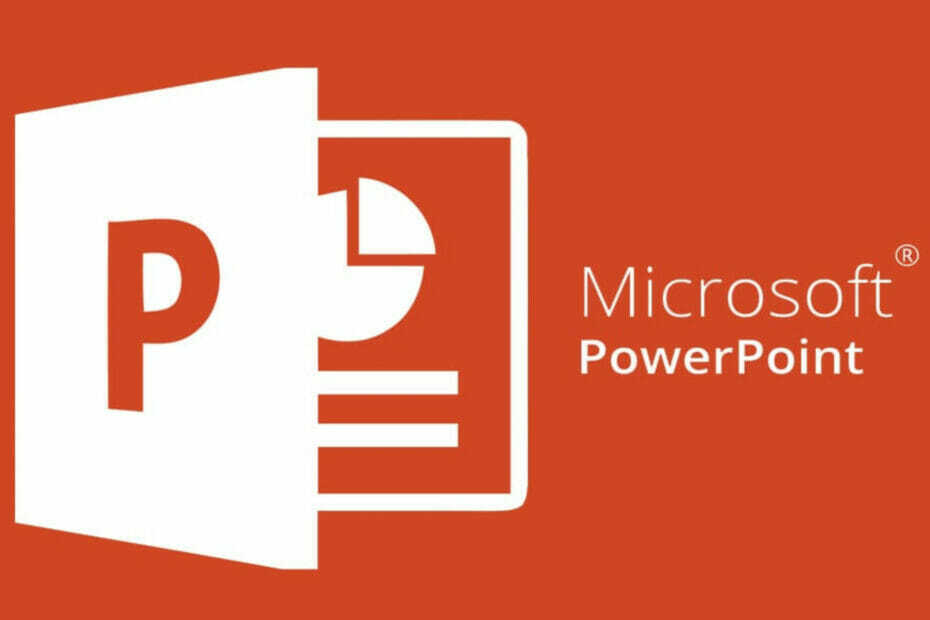- ლამაზი, კარგად შემუშავებული საფარი გვერდი მოუწოდებს თქვენს მკითხველს გახსნან თქვენი დოკუმენტი და აძლევს მათ იდეა რა არის მასში.
- თქვენ შეგიძლიათ შექმნათ საფარი გვერდები გუგლის დოკუმენტები ნულიდან ან წინასწარ აშენებული გამოყენებით შაბლონები.
- შეისწავლეთ ჩვენი საფუძვლიანი გუნდური მუშაობის ცენტრი ამ თემაზე უფრო ადვილად მისდევი სახელმძღვანელოებისათვის.
- აღმოაჩინე ჩვენი უზარმაზარი პროგრამა და აპარატურაგიდები წელს როგორ განყოფილება.

ეს პროგრამა თქვენს დრაივერებს განაგრძობს მუშაობას და ამით გიცავთ კომპიუტერის ჩვეულებრივი შეცდომებისგან და აპარატურის უკმარისობისგან. შეამოწმეთ თქვენი ყველა მძღოლი ახლა 3 მარტივ ეტაპზე:
- ჩამოტვირთეთ DriverFix (დადასტურებული ჩამოტვირთვის ფაილი).
- დააჭირეთ დაიწყეთ სკანირება იპოვონ ყველა პრობლემატური მძღოლი.
- დააჭირეთ განაახლეთ დრაივერები ახალი ვერსიების მისაღებად და სისტემის გაუმართაობის თავიდან ასაცილებლად.
- DriverFix გადმოწერილია ავტორი 0 მკითხველი ამ თვეში.
გუგლის დოკუმენტები დაფარეთ გვერდები, რომლებიც თქვენს დოკუმენტებს პროფესიონალურად და ლამაზად გამოიყურება. თქვენ უნდა შექმნათ ერთი, განსაკუთრებით თუ აპირებთ დოკუმენტის განაწილებას.
Google გთავაზობთ სამოტივაციო გვერდების შექმნის ორ გზას - შეგიძლიათ შექმნათ იგი ნულიდან ან უბრალოდ შეცვალოთ წინასწარ ჩაშენებული შაბლონი.
ბრაუზერების უმეტესობა კარგად მუშაობს Google Docs– თან, მაგრამ ზოგი სხვებზე უკეთ მუშაობს. გარეკანის გვერდების შესაქმნელად, გსურთ გამოიყენოთ საუკეთესო ბრაუზერები გუგლის დოკუმენტები.
გაუშვით ბრაუზერი და მიჰყევით ქვემოთ მოცემულ ნაბიჯებს.
როგორ შემიძლია Google Docs- ის გარეკანის შექმნა?
1. გააკეთეთ Google Docs ყდის გვერდი ნულიდან
- შედით Google Docs- ში.
- Აირჩიე ცარიელი დოკუმენტი Google– ის ფერის პლუს ნიშნით.

- დააჭირეთ ღილაკს ფაილი მენიუ და აირჩიეთ გვერდის დაყენება ჩამოსაშლელი მენიუდან.
- შეამცირეთ მინდვრები, აირჩიეთ თქვენთვის სასურველი გვერდის პარამეტრები და დააჭირეთ ღილაკს კარგი.

- დააჭირეთ ღილაკს ჩასმა მენიუ და აირჩიეთ მაგიდა
- აირჩიეთ მწკრივებისა და სვეტების რაოდენობა.

- დააჭირეთ ცხრილის ქვედა ხაზს და გადაიტანეთ იგი გვერდის ბოლოში.
- სურათის დასამატებლად გადადით აქ ჩასმა მენიუ და აირჩიე სურათი.
- დაამატეთ და მოარგე ტექსტი გვერდზე ხატვის ინსტრუმენტი.
ᲨᲔᲜᲘᲨᲕᲜᲐ: პროცესის გასამარტივებლად ასევე შეგიძლიათ ჩამოტვირთოთ დანამატები ინტერნეტიდან. თუ თქვენი Google Docs გვერდის ხელსაწყოთა ზოლი არ ჩანს, აი როგორ გამოვასწოროთ ეს.
2. შეცვალეთ Google Docs შაბლონები
- გადადით Google Docs- ზე და დააჭირეთ ღილაკს შაბლონის გალერეა.

- შეარჩიეთ შესაფერისი შაბლონი.
- შეცვალეთ შაბლონი.
- შეინახეთ Google Docs ყდის გვერდი.
როგორ შევცვალოთ Google Docs შაბლონი
- ცუდი სურათის შესაცვლელად, დააწკაპუნეთ მასზე თაგუნით და აირჩიეთ შეცვალეთ სურათი.
- შეცვალეთ სურათის ფერი, დააჭირეთ ღილაკს სურათის ვარიანტები.
- ცრუ ტექსტების შესაცვლელად, დააჭირეთ მას და შეიყვანეთ ტექსტი.
- დაამატეთ სათაური ან ნუმერაცია დან ჩასმა ჩანართი Დააკლიკეთ სათაურის & გვერდის ნომერი.
Google Docs გარეკანის გვერდების გაკეთება საკმაოდ მარტივია. ახლა თქვენ იცით ამ სამოტივაციო გვერდების შექმნის ორი გზა.
შაბლონები აადვილებს საფარის გვერდის დამზადებას Google Docs- ში. შეგიძლიათ თამაშობდეთ ოფციებით, სანამ სწორად არ გამოდგებით. არ ინერვიულო, Google Docs- ში გვერდის წაშლა ადვილია.
ამასთან, თუ ეს მეთოდები მკაცრია და გსურთ უფრო მზა ვარიანტები, შეგიძლიათ გამოიყენოთ კანვა. თუ დამატებითი მითითებები გჭირდებათ, შეგვატყობინეთ ქვემოთ მოცემულ კომენტარებში.